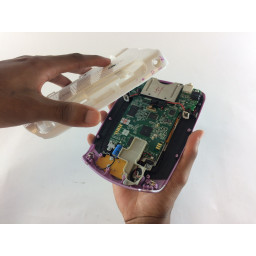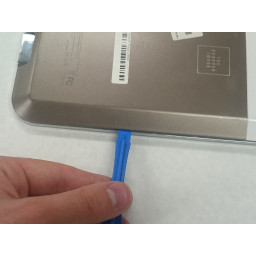Замена фронтальной камеры LeapFrog LeapPad 2

Шаг 1
Переверните планшет, чтобы видна спина.
По одному снимайте крышки батарей, сдвигая их в стороны и в сторону от центра устройства.
Шаг 2
С помощью крестообразной отвертки № 1 удалите следующие винты из устройства:
Четыре 7,0-миллиметровых винта Филлипса
Три винта 6,0 мм Phillips
Два винта 10,0 мм Phillips
Шаг 3
С помощью крестообразной отвертки № 1 извлеките два 5,5-мм винта из пластикового держателя динамика.
Шаг 4
Расположение вкладок экрана сборки.
Сдвигайте материнскую плату в направлении гнезда игрового картриджа, пока материнская плата не выйдет из-под металлических выступов на экране в сборе.
Шаг 5
Отогните ленту на разъеме ленточного кабеля камеры.
Шаг 6
Извлеките батарейки АА из обоих батарейных отсеков устройства.
Шаг 7
Используйте небольшой пластиковый инструмент для открывания, чтобы начать отделение цветной передней крышки от белой задней крышки устройства.
Взявшись одной рукой за переднюю крышку и одной рукой за заднюю крышку, начните с нижней части устройства и начните раздвигать детали.
Если только верхний край остается подключенным, одновременно потяните заднюю крышку назад от передней крышки и вверх к верхней части устройства. Это должно освободить последние оставшиеся вкладки, удерживающие части вместе.
Шаг 8
Снимите пластиковый держатель динамика с устройства.
Шаг 9
Аккуратно переверните материнскую плату, откинув ее от экрана в сборе вдоль длинного края с микрофоном и динамиком, как показано на рисунке.
Шаг 10
Откройте разъем камеры, подняв коричневую защелку пластиковым инструментом для открывания или пальцем, пока он не окажется в вертикальном положении.
Аккуратно потяните за ленточный кабель передней камеры, и он должен легко выскользнуть из разъема.
Шаг 11
С помощью крестообразной отвертки № 1 удалите следующие винты:
Один 5,5-миллиметровый винт Филлипса, удерживающий экран в сборе.
Два 8,0-мм винта Phillips, удерживающие материнскую плату
Два винта с крестообразным шлицем 6,0 мм, удерживающие гнездо игрового картриджа.
Три винта с крестообразным шлицем 6,0 мм, удерживающие вспомогательную плату.
Шаг 12
Найдите следующее:
Две положительные клеммы аккумулятора.
Две положительные точки склеивания проводов аккумулятора.
По одной клемме за раз, вставьте узкий металлический spudger через металлическую петлю каждой клеммы сбоку и приподнимите вверх от передней крышки, чтобы освободить клемму от крышки.
Шаг 13
Найдите следующее:
Две отрицательные клеммы аккумулятора.
Две отрицательные точки склеивания проводов аккумулятора.
По одной клемме за раз, прижмите сторону батареи к клемме пальцем или большим пальцем к стороне провода клеммы и потяните вверх от передней крышки, чтобы снять клемму с крышки.
Шаг 14
С помощью небольшого пластикового инструмента открывания аккуратно поднимите черный провод бокового микрофона, чтобы извлечь микрофон из его гнезда.
Шаг 15
Удерживая переднюю крышку одной рукой, а боковые стороны материнской платы другой, снимите материнскую плату с передней крышки.
Объектив фронтальной камеры.
Шаг 16
Расположение кронштейна передней камеры.
Шаг 17
Комментарии
Пока еще нет ниодного комментария, оставьте комментарий первым!
Также вас могут заинтересовать
Вам могут помочь


Лаборатория ремонта